Sześć najlepszych sposobów skanowania iPhone'a w poszukiwaniu złośliwego oprogramowania
Autorstwa: Nathan E. Malpass, Ostatnia aktualizacja: 17 listopada 2019 r
Czy produkty Apple zostają zainfekowane złośliwym oprogramowaniem? Oczywiście, że tak! To samo dotyczy jednego produktu giganta technologicznego, iPhone'a. Zazwyczaj iPhone ma wirusa, gdy zauważysz, że reklama źle działa w aplikacji, z której często korzystasz. Następnie jak skanować iPhone'a w poszukiwaniu złośliwego oprogramowania?
To niewłaściwe zachowanie prowadzi do nietypowego zachowania w systemie iOS, przekonującego cię, że iPhone jest zainfekowany i konieczne jest pobranie innej aplikacji w celu rozwiązania problemu. Lub reklama może również przekierować Cię na szkicową stronę internetową lub podejrzaną aplikację.
Twój iPhone zawiera wiele poufnych informacji, które są takie same dla każdego posiadanego urządzenia technologicznego. Gdy iPhone zostanie zainfekowany, dane te, w tym bezpieczeństwo, mogą zostać zagrożone.
Jeśli podejrzewasz, że twój iPhone ma wirusy, to jesteś we właściwym miejscu. Nauczymy cię jak skanować iPhone'a w poszukiwaniu złośliwego oprogramowania. Ponadto podamy wskazówki, jak rozwiązać tę sytuację. Artykuł zakończy się poradą na temat odzyskiwania utraconych danych. Zacznijmy.
Część 1: 6 najlepszych metod skanowania iPhone'a w poszukiwaniu złośliwego oprogramowaniaCzęść 2: Co zrobić po zeskanowaniu telefonu iPhone w poszukiwaniu złośliwego oprogramowaniaCzęść 3: Unikaj utraty danych po ataku złośliwego oprogramowaniaCzęść 4: Podsumowanie
Część 1: 6 najlepszych metod skanowania iPhone'a w poszukiwaniu złośliwego oprogramowania
iPhone'y mogą powodować złośliwe oprogramowanie lub wirusy. Jeśli uważasz, że Twoje urządzenie iOS nie zachowuje się we właściwy sposób, nadszedł czas, aby sprawdzić, czy zawiera złośliwe oprogramowanie. Metody, które umieścimy poniżej, są najważniejszymi rzeczami, które możesz zrobić, aby sprawdzić, czy twój iPhone ma złośliwe oprogramowanie, czy nie.
Metoda 01: Badanie wydajności baterii
Zawsze dobrze jest znać swoje zwykłe zużycie baterii co miesiąc. Wzrost zużycia energii może oznaczać wiele rzeczy, w tym problemy z iPhonem. Jest to to samo, co zanurzenie w przebiegu gazu w samochodzie. Jeśli zużycie baterii twojego iPhone'a nagle wzrośnie do wyższych poziomów, może być w nim obecne złośliwe oprogramowanie. To złośliwe oprogramowanie może działać w tle procesów iPhone'a i zużywać dużo energii.
Oto kroki sprawdzania zużycia baterii:
Krok 01 - Odwiedź aplikację Ustawienia na iPhonie, a następnie naciśnij „Bateria”.
Krok 02 - Wyświetlą się różne aplikacje i odpowiadający im procent zużycia baterii.
Krok 03 - Naciśnij „Pokaż szczegółowe użycie”. W tej sekcji zobaczysz listę użycia tła i pierwszego planu.
Krok 04 - Jeśli uważasz, że istnieje aplikacja, której nie rozpoznajesz, usuń ją jak najszybciej. 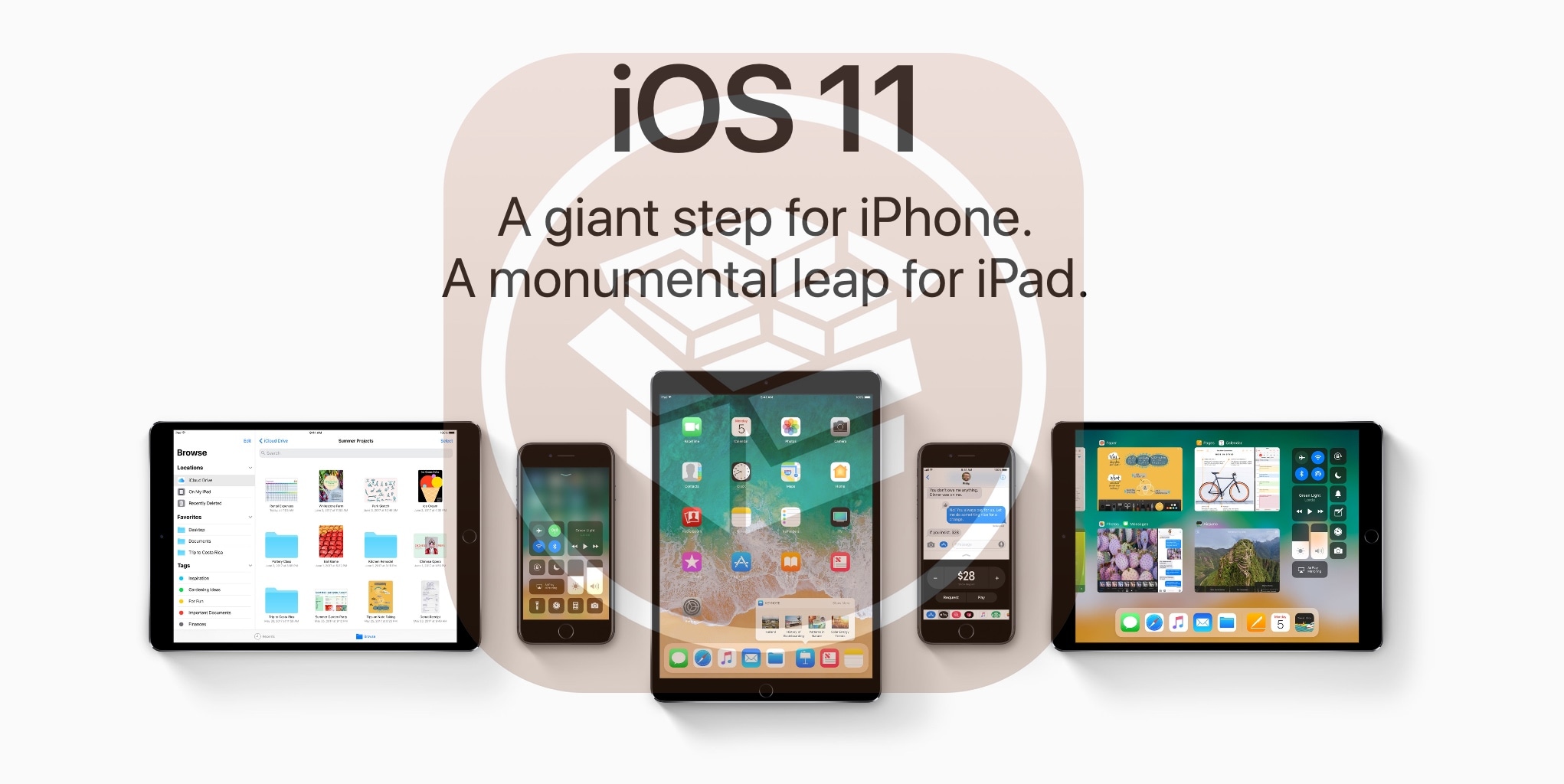
Metoda 02: Wiedza, czy Twój iPhone został uszkodzony
Gdy iPhone zostanie złamany w więzieniu, wiele wbudowanych w niego ograniczeń zostanie usuniętych. Jest więc podatny na wiele ataków, szczególnie z powodu ograniczonej instalacji aplikacji. Jest to szczególnie prawdziwe, jeśli kupiłeś iPhone'a od innej osoby zamiast autoryzowanego sprzedawcy. Osoba, od której ją kupiłeś, mogła zaimplementować jailbreak na iPhonie i zainstalować złośliwe oprogramowanie.
Oto kroki, jak sprawdzić, czy twój iPhone został uszkodzony w jailbreaku:
Krok 01 - Uruchom pasek wyszukiwania na iPhonie.
Krok 02 - Wpisz słowo „Cydia” w pasku wyszukiwania i naciśnij Szukaj.
Krok 03 - Jeśli pojawi się aplikacja Cydia, oznacza to, że iPhone przeszedł jailbreak.
Metoda 03: Zbadaj aplikacje, które zawsze ulegają awarii
Kiedy chcesz wiedzieć jak skanować iPhone'a w poszukiwaniu złośliwego oprogramowania, musisz szukać aplikacji, które ulegają awarii. Ta sytuacja rzadko się zdarza. Jednak gdy zauważysz, że jedna (lub więcej) z Twoich aplikacji ciągle się zawiesza, pierwszą rzeczą, którą musisz zrobić, to je zaktualizować. Możesz też po prostu odinstalować i ponownie zainstalować aplikację. Jeśli po wykonaniu tych dwóch metod aplikacja nadal ulega awarii, na twoim iPhonie może znajdować się złośliwe oprogramowanie.
Oto kroki, aby zaktualizować aplikacje:
Krok 01 - Uruchom Apple App Store za pomocą iPhone'a.
Krok 02 - Wprowadź swój identyfikator Apple ID i odpowiednie hasło, jeśli zostaniesz o to poproszony.
Krok 03 - Naciśnij „Aktualizuj wszystko”, aby upewnić się, że każda aplikacja zostanie zaktualizowana. 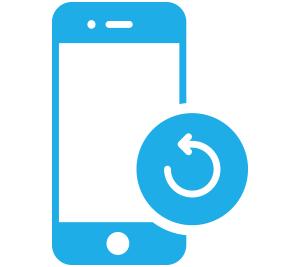
Metoda 04: Uważaj na nieznane, podejrzane aplikacje
Zwykle złośliwe oprogramowanie może wyglądać jak legalne, oryginalne aplikacje. Dlatego musisz zachować ostrożność, szukając nieznanych potencjalnie niebezpiecznych aplikacji.
Krok 01 - Przesuń palcem po interfejsie telefonu iPhone. Sprawdź każdą zainstalowaną aplikację. Poszukaj konkretnych aplikacji, w których nie pamiętasz, czy je zainstalowałeś, czy nie.
Krok 02 - Po znalezieniu aplikacji, która może być znana, ale nie pamiętasz, jak faktycznie ją zainstalowałem na iPhonie, może to być złośliwe oprogramowanie. Usuń aplikację, której nie masz pewności, że ją zainstalowałeś.
Krok 03 - Przejdź do App Store, aby sprawdzić listę każdej aplikacji, którą masz pewność, że zainstalowałeś. Zrób to, naciskając ikonę aplikacji w dolnej części interfejsu. Następnie naciśnij swoje zdjęcie profilowe, a następnie naciśnij Kupione.
Krok 04 - Poszukaj aplikacji, której nie ma na liście zakupów. Jeśli nie pochodzi on ze sklepu App Store i nie został zakupiony (lub pobrany za pośrednictwem sklepu za darmo), najprawdopodobniej jest złośliwy.
Krok 05 - Usuń wspomniane aplikacje.
Metoda 05: Sprawdź wyskakujące reklamy Safari
Czy surfujesz w przeglądarce Safari? Czy widzisz wiele wyskakujących reklam? Zazwyczaj nie oznacza to, że masz złośliwe oprogramowanie w swoim telefonie. Najpierw spróbuj zablokować wyskakujące okienka przy użyciu Ustawień. Jeśli wyskakujące reklamy zmniejszają się, oznacza to, że jesteś dobry. Jeśli jednak reklamy pojawiają się znikąd, być może masz problem z iPhonem.
Metoda 06: Zbadaj dziwne dodatkowe opłaty
Czy korzystasz z danych mobilnych? Sprawdź, czy wyciąg z rachunku stał się wyższy niż nieoczekiwany. Wynika to z faktu, że możesz mieć gwałtowne zużycie danych. Ponadto może dojść do nagłego dostarczenia niewyjaśnionego SMS-a na numer premium. Jest to problem i może być spowodowany złośliwym oprogramowaniem.
Te sześć metod jest wciąż dostępnych jak skanować iPhone'a w poszukiwaniu złośliwego oprogramowania. Jeśli jesteś gotowy, to masz szczęście. Co jednak, jeśli faktycznie masz złośliwe oprogramowanie lub wirusy na swoim iPhonie? Poniżej znajdują się kroki, które możesz zrobić, aby to naprawić.
Część 2: Co zrobić po zeskanowaniu telefonu iPhone w poszukiwaniu złośliwego oprogramowania
01: Ponowne uruchamianie iPhone'a
Poniżej znajdują się kroki, jak zrestartować iPhone'y:
Krok 01 - Przytrzymaj przycisk zasilania, aż pojawi się suwak.
Krok 02 - Przesuń suwak, aby wyłączyć urządzenie.
Krok 03 - Uruchom ponownie urządzenie, naciskając ponownie przycisk zasilania, aż pojawi się logo Apple.
02: Czyszczenie danych i historii witryny
Oto jak to zrobić:
Krok 01 - Uruchom ustawienia w telefonie iPhone. Naciśnij Safari.
Krok 02 - Naciśnij „Wyczyść historię i dane witryny”.
Krok 03 - Następnie dotknij „Wyczyść historię i dane”, aby potwierdzić działanie.
03: Resetowanie iPhone'a
Teraz, gdy wiesz, jak skanować iPhone'a w poszukiwaniu złośliwego oprogramowania i jesteś przekonany, że ma wirusy, powinieneś zresetować go za pomocą iCloud lub iTunes. Po zakończeniu resetowania iPhone będzie wyglądał jak nowy z powrotem do ustawień fabrycznych. Spowoduje to usunięcie złośliwego oprogramowania z twojego urządzenia. Oto jak to zrobić:
Krok 01 - Otwórz Ustawienia, a następnie przejdź do Ogólne. Kliknij Resetuj.
Krok 02 - Naciśnij „Wymaż całą zawartość i ustawienia”.
Krok 03 - Wprowadź hasło, aby potwierdzić proces.
Krok 04 - Poczekaj na zakończenie resetowania.
04: Przywracanie iPhone'a z poprzedniej kopii zapasowej
Aby usunąć złośliwe oprogramowanie, możesz spróbować przywrócić utworzoną wcześniej kopię zapasową. Możesz pobrać kopię zapasową z iTunes lub iCloud i umieścić dane z powrotem w telefonie iPhone. Jeśli określona kopia zapasowa wydaje się uszkodzona i nie można jej przywrócić z jakiegokolwiek powodu, może również zawierać złośliwe oprogramowanie. Dlatego powinieneś wybrać inną kopię zapasową z listy.
Część 3: Unikaj utraty danych po ataku złośliwego oprogramowania
Zwykle szkodliwe oprogramowanie prowadzi do utraty danych. Jest to szczególnie ważne, jeśli powoduje uszkodzenie plików i musisz zresetować telefon do ustawień fabrycznych, aby usunąć wirusa. W celu przywrócić utracone dane, możesz chcieć użyć Odzyskiwanie danych FoneDog iOS.
Jest to narzędzie, które pozwala odzyskać dane nie tylko z iPhone'ów, ale także z iPodów i iPadów. Dane, które zostały omyłkowo usunięte, można przywrócić. Najlepiej jest, jeśli Twój iPhone przeszedł ataki wirusów, uaktualnienia systemu iOS, błędy systemowe, ustawienia fabryczne i szkody wodne.
Narzędzie obsługuje wiele wersji IOS i może odzyskiwać różne typy danych. Niektóre dane, które można odzyskać, to między innymi historia połączeń, notatki, kalendarz, przypomnienie, filmy, obrazy, wiadomości, kontakty, historia Safari, dane WhatsApp, dane linii, dane Viber i wiele innych.
Darmowe pobieranieDarmowe pobieranie
Część 4: Podsumowanie
Zaleca się częstą aktualizację systemu iOS, aby uniknąć ataków złośliwego oprogramowania. Jeśli jednak uważasz, że masz już wirusy, przeczytaj ten artykuł, aby dowiedzieć się, jak skanować iPhone'a w poszukiwaniu złośliwego oprogramowania.
Jako użytkownik iPhone'a masz obowiązek chronić swój telefon. Jednak te ataki złośliwego oprogramowania mogą być czasem nieuniknione. Oprócz skanowania urządzenia w poszukiwaniu złośliwego oprogramowania, powinieneś podjąć proaktywne kroki w celu usunięcia złośliwego oprogramowania z iPhone'a.
Jak o tobie? Czy twój telefon ostatnio złapał złośliwe oprogramowanie? Co zrobiłeś, aby go wykryć i jakie kroki podjąłeś, aby usunąć wirusa? Daj nam znać w sekcji komentarzy poniżej.
Zostaw komentarz
Komentarz
iOS Odzyskiwanie danych
3 Metody odzyskiwania usuniętych danych z iPhone'a lub iPada.
Darmowe pobieranie Darmowe pobieranieGorące artykuły
- Najlepsze oprogramowanie do odzyskiwania danych iOS
- Poradnik jak naprawić błąd „com.apple.mobilefon 1035”
- Najlepsze oprogramowanie do odzyskiwania utraconych zdjęć w 2018 roku
- Szybka naprawa błędu danych Cykliczna kontrola nadmiarowa
- Szybka poprawka, gdy udostępniony kalendarz Google nie wyświetla się na iPhonie
- Kompletny przewodnik do naprawy nie można wysyłać wiadomości na Facebooku
- Jak naprawić błąd „Wiadomość w iCloud jest obecnie wyłączona”
- Potrzebujesz kalendarza do wydrukowania? Oto jak drukować kalendarze za pomocą iPada
/
CIEKAWYDULL
/
PROSTYTRUDNY
Dziękuję Ci! Oto twoje wybory:
Doskonały
Ocena: 4.6 / 5 (na podstawie 75 oceny)
